- Тип техники
- Бренд
Просмотр инструкции сотового gsm, смартфона Sony Xperia Z1 Compact (D5503), страница 46
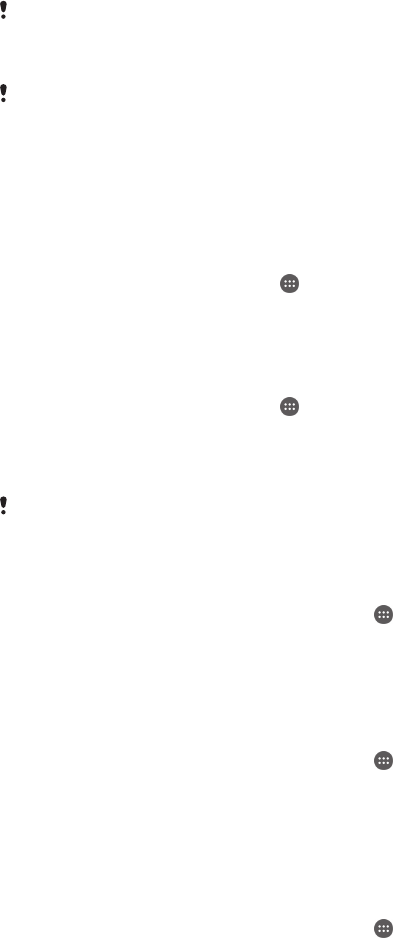
Блокировка экрана
Заблокировать экран можно несколькими способами. Ниже перечислены типы блокировки,
расположенные в порядке усиления защиты:
•
Движение пальцем — нет защиты, но обеспечен быстрый доступ к начальному экрану
•
Графический ключ — для разблокировки устройства нарисуйте пальцем простой ключ
•
PIN-код — для разблокировки необходимо ввести цифровой PIN, содержащий не менее четырех
цифр
•
Пароль — для разблокировки устройства введите буквенно-цифровой пароль
Очень важно помнить графический ключ, PIN-код или пароль для разблокировки экрана.
Если вы их забудете, восстановление важных данных (например, контактов и сообщений)
может оказаться невозможным.
Если вы создали на своем устройстве Xperia™ учетную запись Microsoft® Exchange
ActiveSync® (EAS), настройки безопасности EAS могут ограничивать типы экрана
блокировки, оставляя доступными только «PIN-код» и «Пароль». Это происходит, если
администратор сети в целях безопасности выбрал тип экрана блокировки для всех
учетных записей EAS. Свяжитесь с администратором сети вашей компании или
организации, чтобы проверить политику сетевой безопасности мобильных устройств.
Изменение типа блокировки экрана
1
На начальном экране коснитесь .
2
Найдите и коснитесь Настройки > Безопасность > Блокировка экрана.
3
Следуйте указаниям на устройстве и выберите другой тип блокировки экрана.
Создание графического ключа
1
На начальном экране коснитесь
.
2
Найдите и коснитесь Настройки > Безопасность > Блокировка экрана >
Графический ключ.
3
Следуйте инструкциям на устройстве.
Если, разблокируя устройство, вы неверно ввели графический ключ пять раз подряд,
подождите 30 секунд и повторите попытку.
Изменение графического ключа разблокировки экрана
1
Перейдите на Начальный экран и коснитесь .
2
Найдите и коснитесь Настройки > Безопасность > Блокировка экрана.
3
Нарисуйте графический ключ доступа.
4
Коснитесь Графический ключ и следуйте указаниям на устройстве.
Создание PIN для разблокировки экрана
1
Перейдите на Начальный экран и коснитесь
.
2
Найдите и коснитесь Настройки > Безопасность > Блокировка экрана > PIN.
3
Введите числовой PIN-код и коснитесь Продолжить.
4
Введите повторно и подтвердите PIN, затем коснитесь ОК.
5
Следуйте указаниям на устройстве.
Создание пароля для разблокировки экрана
1
Перейдите на Начальный экран и коснитесь
.
2
Найдите и коснитесь Настройки > Безопасность > Блокировка экрана >
Пароль.
3
Введите пароль, а затем коснитесь Продолжить.
4
Введите повторно и подтвердите пароль, затем коснитесь ОК.
5
Следуйте указаниям на устройстве.
46
Это Интернет-версия документа. © Печать разрешена только для частного использования.
Ваш отзыв будет первым



